如何在ppt幻灯片中添加SmartArt图形的超链接?
ppt中的SmartArt图形需要插入超链接,如何插入?让我们来看看详细的教程。
软件名称:PowerPoint2017简体中文免费完整版软件大小:60.7MB更新时间:2016-12-12立即下载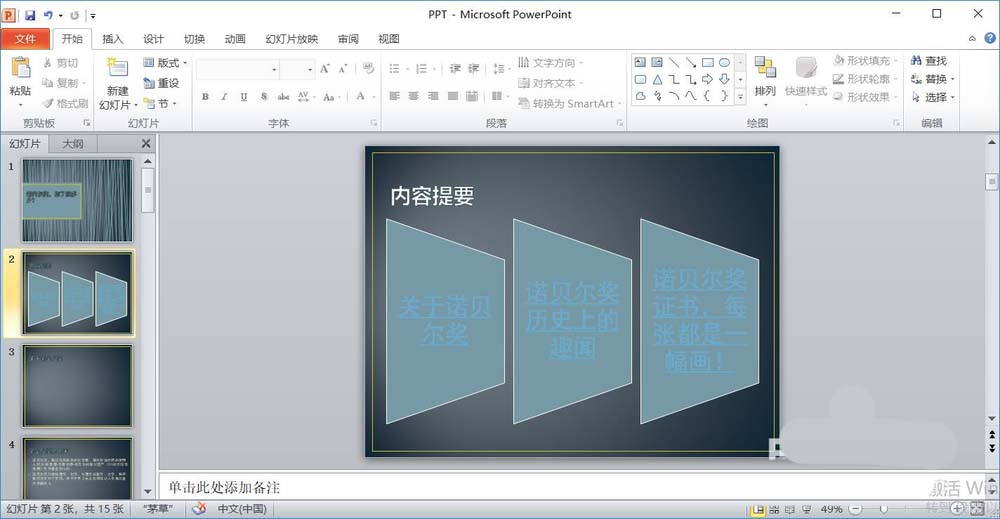 。
。
1.要求:将幻灯片2标题下的文字转换为“梯形列表”布局的SmartArt图形,并将三个形状分别链接到幻灯片3、7和11。
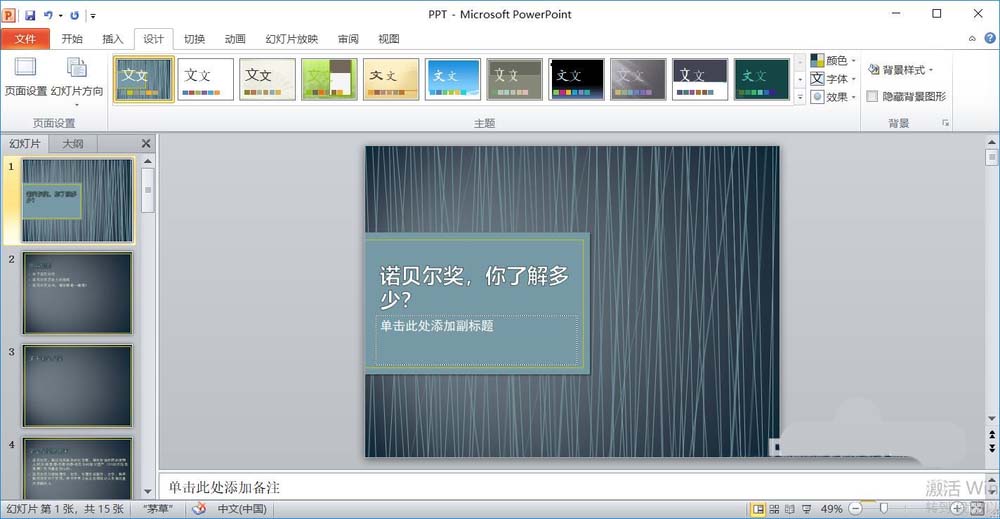
2.在第二张幻灯片中,选择内容文本,右键单击并单击“转换为智能艺术”。
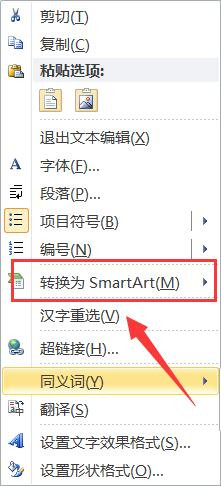
3.单击列表底部的“其他智能艺术图形”。在弹出的对话框中,选择“列表”,点击“梯形列表”,点击“确定”。
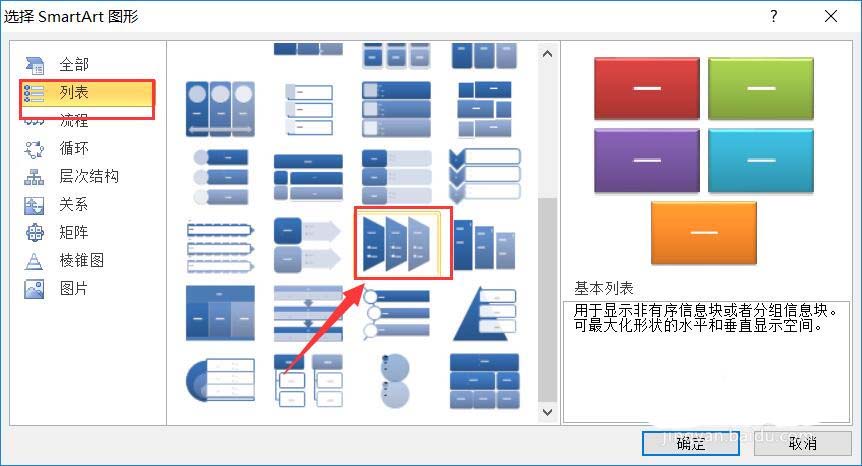
4.然后,选择第一个图形,右键单击并单击超链接。
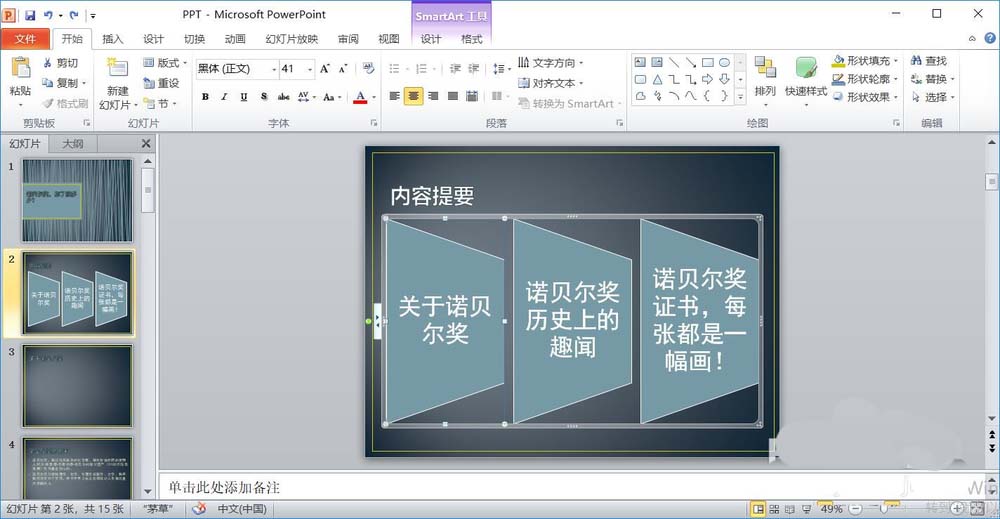
5.在弹出框中,单击“在此文档中的位置”,找到“3。关于诺贝尔奖”,这是第三张幻灯片,然后单击确定。
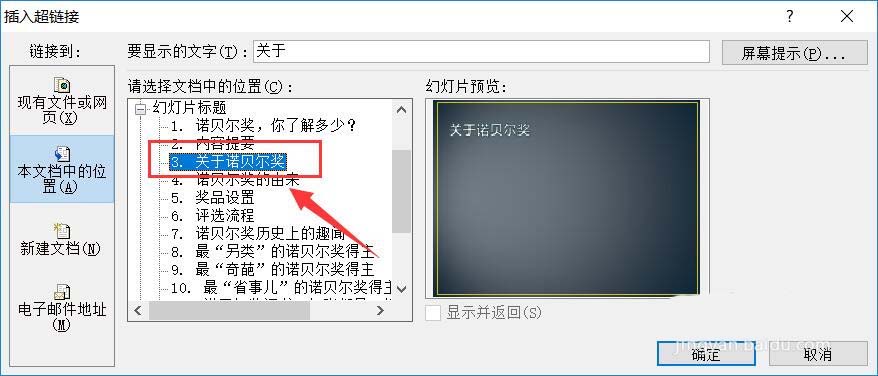
6.同样,将第二个SmartArt图形放入“在此文档中的位置”,选择“7”。诺贝尔历史轶事”,即幻灯片7,点击确定。
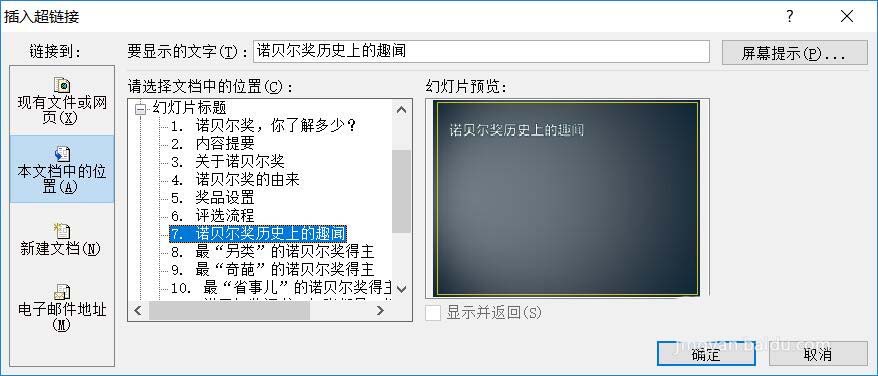
7.将第三个SmartArt图形放入“此文档中的位置”,选择“11”。诺贝尔奖证书”,即幻灯片11,点击确定。
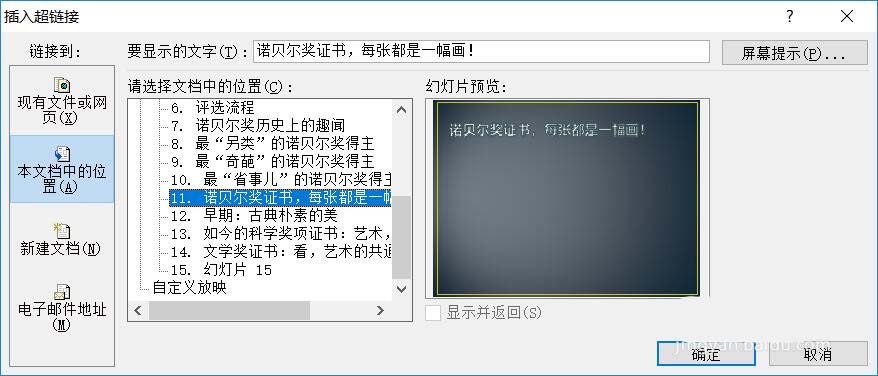
8.完成。
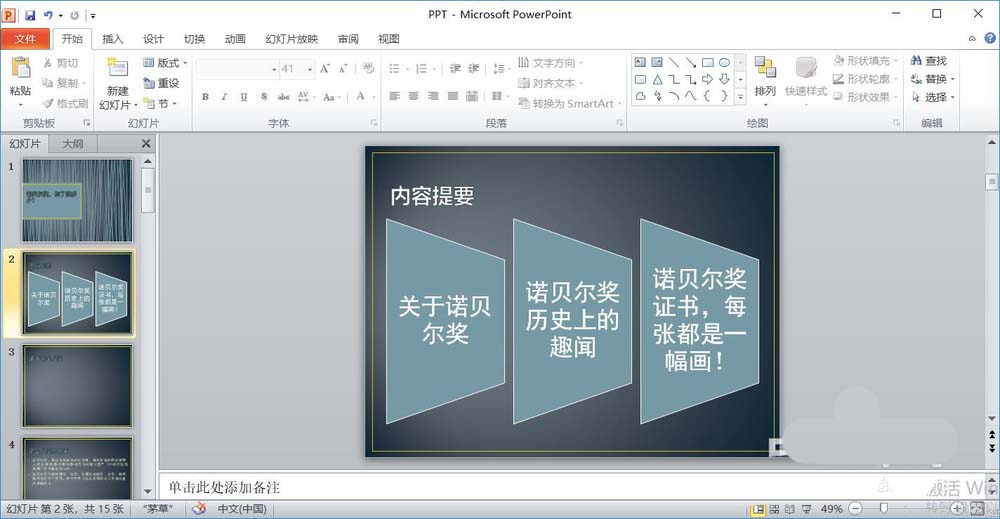
这是在上面的ppt幻灯片中向SmartArt添加超链接的教程。希望大家喜欢。请继续关注。
相关建议:
如何在ppt中给SmartArt图形添加动画效果?
如何设置SmartArt组合图形或文本在ppt中逐个显示?
如何让smartart角色在ppt2013中一个个出现的动画效果?
版权声明:如何在ppt幻灯片中添加SmartArt图形的超链接?是由宝哥软件园云端程序自动收集整理而来。如果本文侵犯了你的权益,请联系本站底部QQ或者邮箱删除。

















